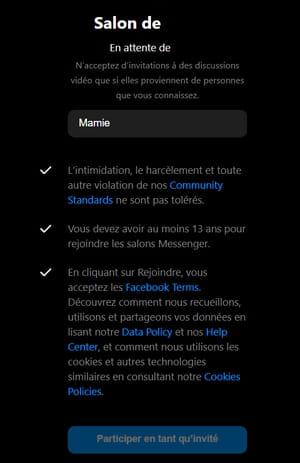Salon Facebook : comment discuter avec vos amis

Lassé de Zoom, Skype et autre Google Meet ? Essayez Messenger Rooms, une nouvelle fonction de Facebook pour discuter en visio avec amis même s'ils n'ont pas de compte sur le réseau social.
Les solutions de visioconférence – ou vidéoconférence – sont particulièrement prisées depuis quelques mois : elles ont permis de se retrouver en ligne, en famille ou entre amis, pendant le confinement. Plus généralement, et indépendamment du contexte sanitaire, elles aident aussi à garder le contact avec des proches qui sont trop éloignés ou à gérer les urgences en télétravail. Et il n'est pas utile de passer par des solutions payantes pour en profiter, tant les solutions gratuites se sont multipliées et améliorées. Ainsi, après Zoom et Google qui ont étendu leurs offres professionnelles à tous les utilisateurs, Facebook a suivi le mouvement en intégrant une nouveauté dénommée Messenger Rooms – rebaptisée Salons Messenger, en français –, et gratuite, bien évidemment.
Messenger Rooms propose de créer des salons virtuels, pour retrouver ses amis Facebook en visioconférence. Ce service a plusieurs avantages. D'abord, son fonctionnement est familier pour les internautes qui utilisent déjà le réseau social régulièrement. Il est gratuit, et peut accueillir jusqu'à 50 personnes dans le même salon virtuel. Il est accessible depuis un navigateur Web ou depuis un mobile, et il ne nécessite pas de télécharger une application spécifique. Enfin, même les personnes qui ne disposent pas d'un compte Facebook peuvent rejoindre un salon virtuel. Un compte Facebook valide est en revanche nécessaire pour lancer une visioconférence.
De quoi séduire de nombreux utilisateurs, d'autant que Facebook compte aussi faciliter prochainement les passerelles entre Messenger Rooms et d'autres applications maison comme WhatsApp ou Portal.
Comment créer un salon virtuel Messenger Rooms sur la version Web de Facebook ?
- Ouvrez Facebook sur votre navigateur Web habituel et vérifiez que vous êtes bien connecté avec votre compte.
- La fonctionnalité Salons est accessible sur la page d'accueil de Facebook, dans un bloc qui figure en haut de votre fil d'actualité. Elle est également proposée sur le bloc de publication du statut.
-
Pour créer votre salon depuis la page d'accueil, cliquez sur l'icône + figurant sur votre photo de profil dans le bloc Salons, ou cliquez sur Créer dans le bloc Salons.
-
Une interface s'ouvre. Elle vous permet de régler les paramètres de votre salon virtuel.
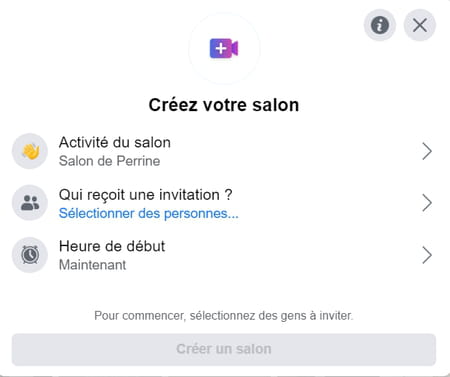
-
Cliquez sur Activité du salon et sélectionnez une activité qui corresponde à l'ambiance de votre salon. Par exemple, cliquez sur Soirée danse si vous avez envie de danser en visioconférence. Dès lors que vous cliquez, vous revenez à l'écran de sélection et votre activité est prise en compte.
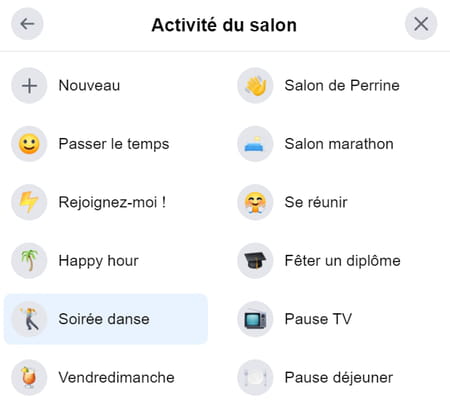
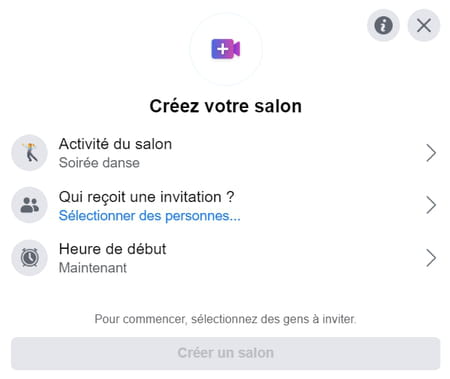
- Cliquez sur Qui reçoit une invitation pour sélectionner les personnes à inviter dans votre salon virtuel. Vous pouvez choisir Amis pour ouvrir le salon à l'ensemble de vos contacts, ou sélectionner Inviter des amis spécifiques pour limiter l'accès à des contacts précis.
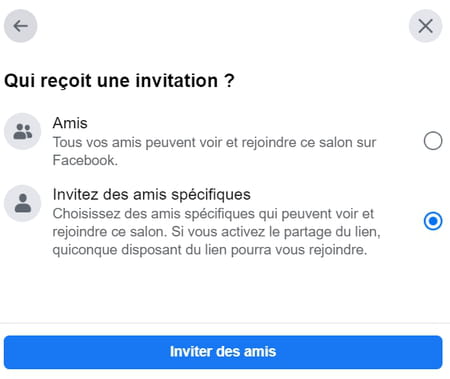
-
Si vous avez sélectionné Invitez des amis spécifiques, cliquez sur Invitez des amis pour valider le choix et passer à l'écran suivant.
-
Sélectionnez ou recherchez le nom des amis à inviter. Si vous cliquez sur Ignorer, vous pourrez quand même inviter des amis en leur partageant un lien. Une fois les contacts sélectionnés, cliquez sur Inviter pour valider le choix.
-
Cliquez sur Heure de début. Vous pouvez sélectionner une heure spécifique, ou cliquer sur Réinitialiser à Maintenant si vous souhaitez démarrer le salon immédiatement. Cliquez ensuite sur Enregistrer.
-
Une fois tous les paramètres déterminés, cliquez sur Créer un salon.
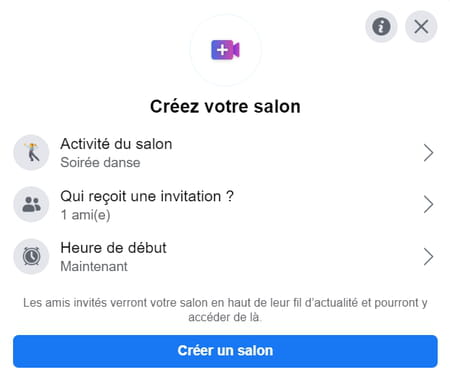
-
Votre salon est désormais actif. Cliquez sur Rejoindre.
-
L'application Messenger s'ouvre. Cliquez sur Rejoindre en tant que… pour valider votre accès au salon.
-
Si votre navigateur le demande, autorisez l'accès de Messenger à votre micro et votre caméra en cliquant sur Autoriser dans la fenêtre de dialogue.
-
Vous êtes désormais dans votre salon virtuel, et vous pouvez voir vos invités et discuter avec eux.
-
Pour quitter le salon, cliquez sur l'icône Raccrocher en bas de l'écran.
-
Vous pouvez également créer un salon virtuel depuis le bloc de publication du statut. Cliquez sur Créer un salon et validez les réglages souhaités. Dès lors que vous publiez votre statut, le lien vers votre salon virtuel sera visible pour vos contacts.
Comment créer un salon virtuel Messenger Rooms avec l'application mobile Facebook ?
-
Connectez-vous sur votre application mobile Facebook.
-
Cliquez sur Créer un salon en haut de la page d'accueil.
-
Comme sur la version Web de Facebook, vous devez paramétrer votre salon : Activité du salon, Qui reçoit une invitation, Heure de début.
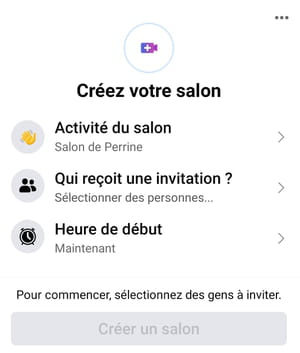
-
Cliquez sur Activité du salon et sélectionnez une activité, puis cliquez sur Enregistrer.
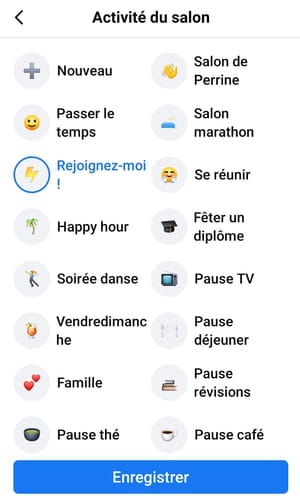
-
Cliquez sur Qui reçoit une invitation pour sélectionner vos contacts. Vous pouvez choisir Amis pour ouvrir le salon à l'ensemble de vos contacts, ou sélectionner Inviter des amis spécifiques pour limiter l'accès à des contacts précis. Cliquez ensuite sur Enregistrer.
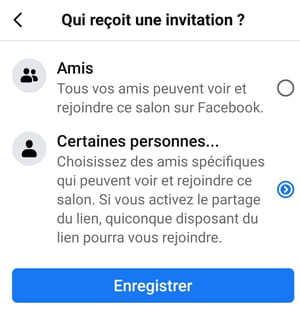
-
Cliquez sur Heure de début. Vous pouvez sélectionner une heure spécifique, ou cliquer sur Réinitialiser à Maintenant si vous souhaitez démarrer le salon immédiatement. Cliquez ensuite sur Enregistrer.
-
Une fois tous les paramètres déterminés, cliquez sur Créer un salon.
-
Cliquez ensuite sur Rejoindre le salon.
-
La visioconférence est désormais active sur votre smartphone.
Comment rejoindre un salon virtuel Messenger Rooms ?
Avec un compte Facebook
- L'invitation est envoyée via Messenger. Cliquez sur Rejoignez-moi sur le message reçu.
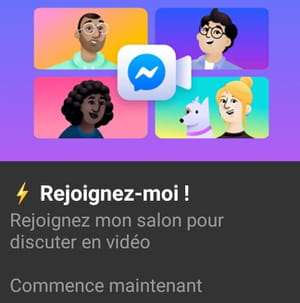
- Validez votre accès en cliquant sur Rejoindre en tant que…
Sans compte Facebook
-
Cliquez sur le lien envoyé par votre contact. Ce lien se présente sous la forme https://msngr.com/ suivi d'une série de chiffres et de lettres. Le lien peut être ouvert depuis un navigateur Web, uniquement sur Google Chrome.
-
Entrez votre nom dans l'espace prévu à cet effet.
-
Cliquez sur Participer en tant qu'invité pour rejoindre la visioconférence.